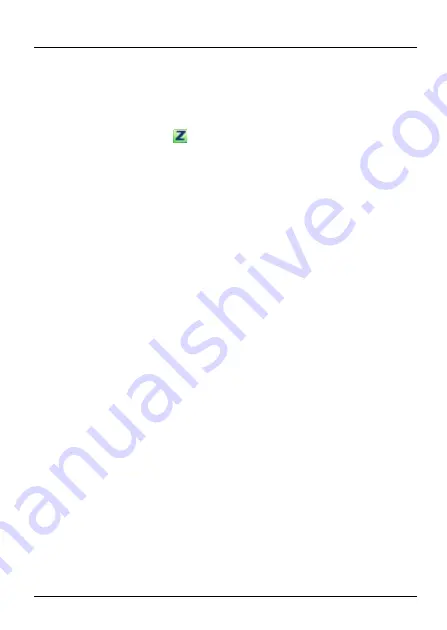
FRANCAIS
42
Après que vous avez installé l'utilitaire ZyXEL et inséré la G-220
v2, une icône s'affiche dans la barre systême (normalement à la
base de l'écran).
Si la
couleur de l'icône est verte et/ou vous voyez l'icône
suivante sur votre écran, vous êtes déjà connecté à un réseau
sans fil.
2 Se connecter à un réseau sans fil à
l'aide de WPS
Vous pouvez utiliser WPS (Wi-Fi Protected Setup) pour
ajouter votre ordinateur à un réseau sans fil.
Le G-220 v2 supporte deux méthodes WPS pour créer une
connexion sécurisée:
•
Appuyer sur le bouton Configuration (Recommandé)
-
créez un réseau sans fil sécurisé d'une simple pression sur
un bouton. Voir la section
•
Configuration du PIN
- créez un réseau sans fil sécurisé en
entrant le code PIN (Personal Identification Number) du G-
220 v2 dans l'écran configuration d'un point d'accès (AP).
Voir la section
Summary of Contents for G-220 V2
Page 13: ...13 ENGLISH ...
Page 37: ...37 ESPANOL ...
Page 61: ...61 ITALIANO ...
Page 85: ...85 SVENSKA ...






























